Sind Sie jemand, der eine Fülle von Apps auf seinem iPhone installiert hat? Dann werden Sie die folgenden Tipps zur Organisation lieben.
Insbesondere Nutzer von iPhones mit größerem Speicherplatz neigen dazu, viele Apps herunterzuladen, ohne oft zu bemerken, dass sie einen Großteil davon kaum nutzen.
Ob verwendet oder nicht, eine übermäßige Anzahl von Apps auf dem Startbildschirm kann schnell überwältigend wirken. 😵
Es entsteht ein Durcheinander. Ein häufiges Problem ist das endlose Wischen durch die Seiten, während man verzweifelt nach einer bestimmten App sucht, die inmitten der vielen anderen schwer zu finden ist.
Wenn Sie sich in einer ähnlichen Situation befinden, ist es ratsam, Ihre Organisationsfähigkeiten zu verbessern. Das Erstellen von Ordnern für Apps der gleichen Kategorie kann beispielsweise die Unordnung beseitigen und den Startbildschirm übersichtlicher gestalten. Ordner sind zudem leicht zugänglich und schnell auffindbar.
Lassen Sie uns nun erkunden, wie man auf dem iPhone Ordner anlegt und den Startbildschirm optimal organisiert.
So erstellen Sie einen Ordner
Das Anlegen eines Ordners auf Ihrem Startbildschirm ist denkbar einfach. Sie müssen lediglich eine App auf eine andere ziehen.
Dadurch wird automatisch ein Ordner erstellt, der beide Apps enthält.
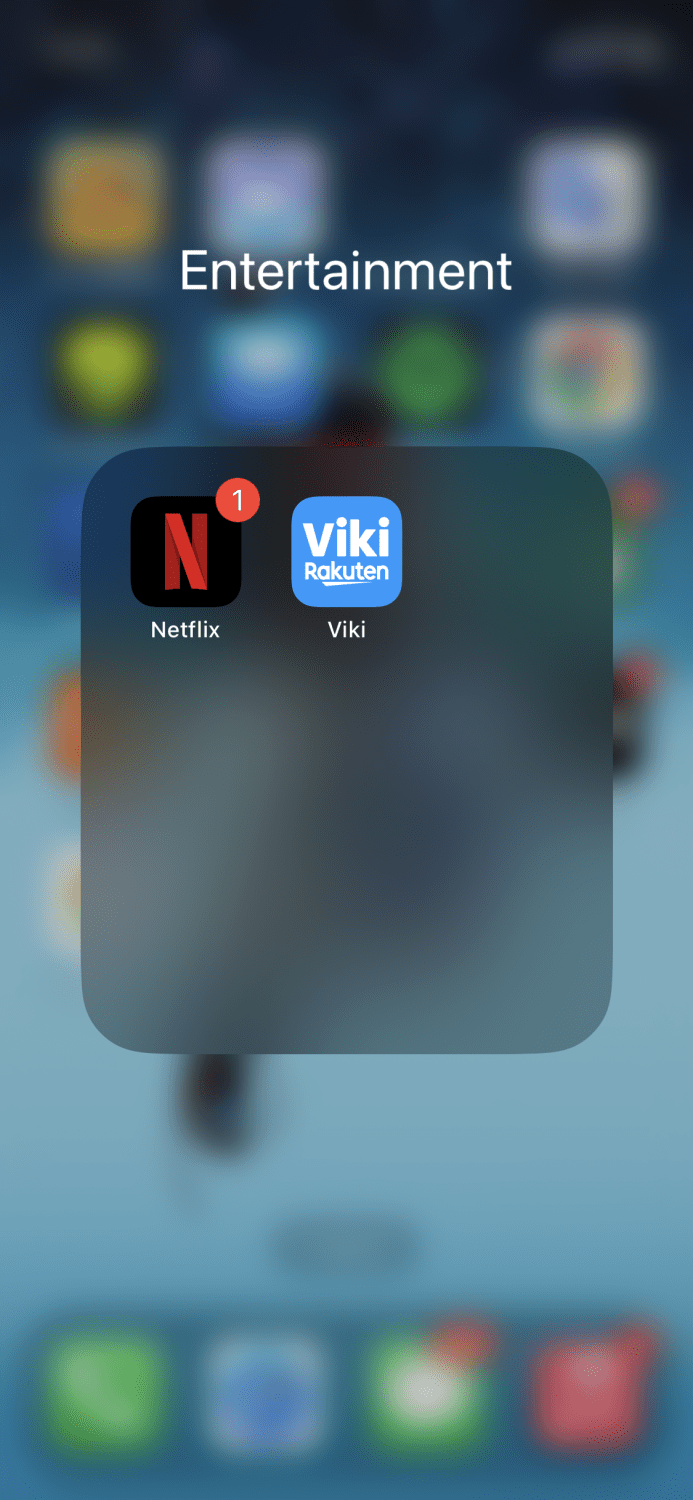
Auf dieselbe Weise können Sie weitere Apps hinzufügen oder durch Herausziehen aus dem Ordner entfernen. So unkompliziert ist das.
So benennen Sie einen Ordner um
Wenn Sie einen Ordner umbenennen möchten, tippen Sie zunächst auf den Ordner. Oben wird dann der aktuelle Name angezeigt.
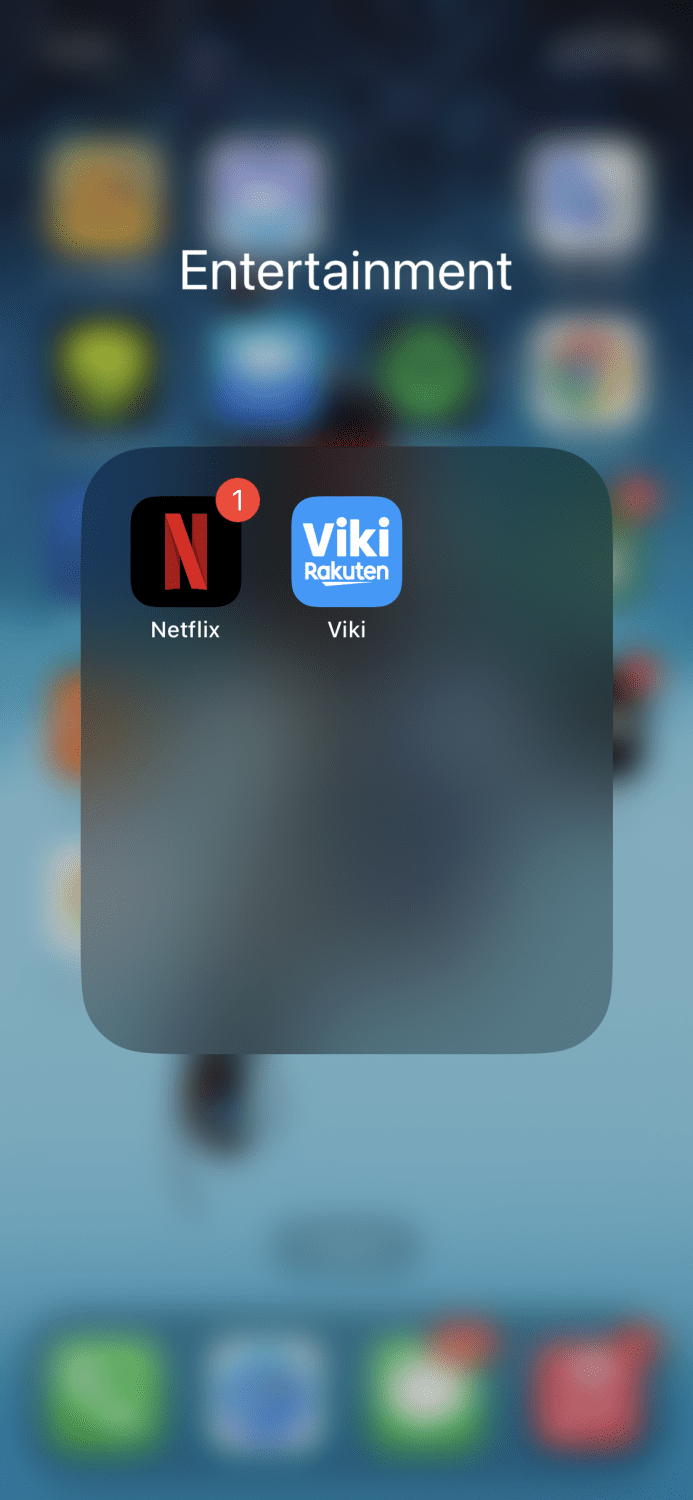
Tippen und halten Sie anschließend den Namen gedrückt, bis dieser zu wackeln beginnt. Nun haben Sie die Möglichkeit, ihn umzubenennen.
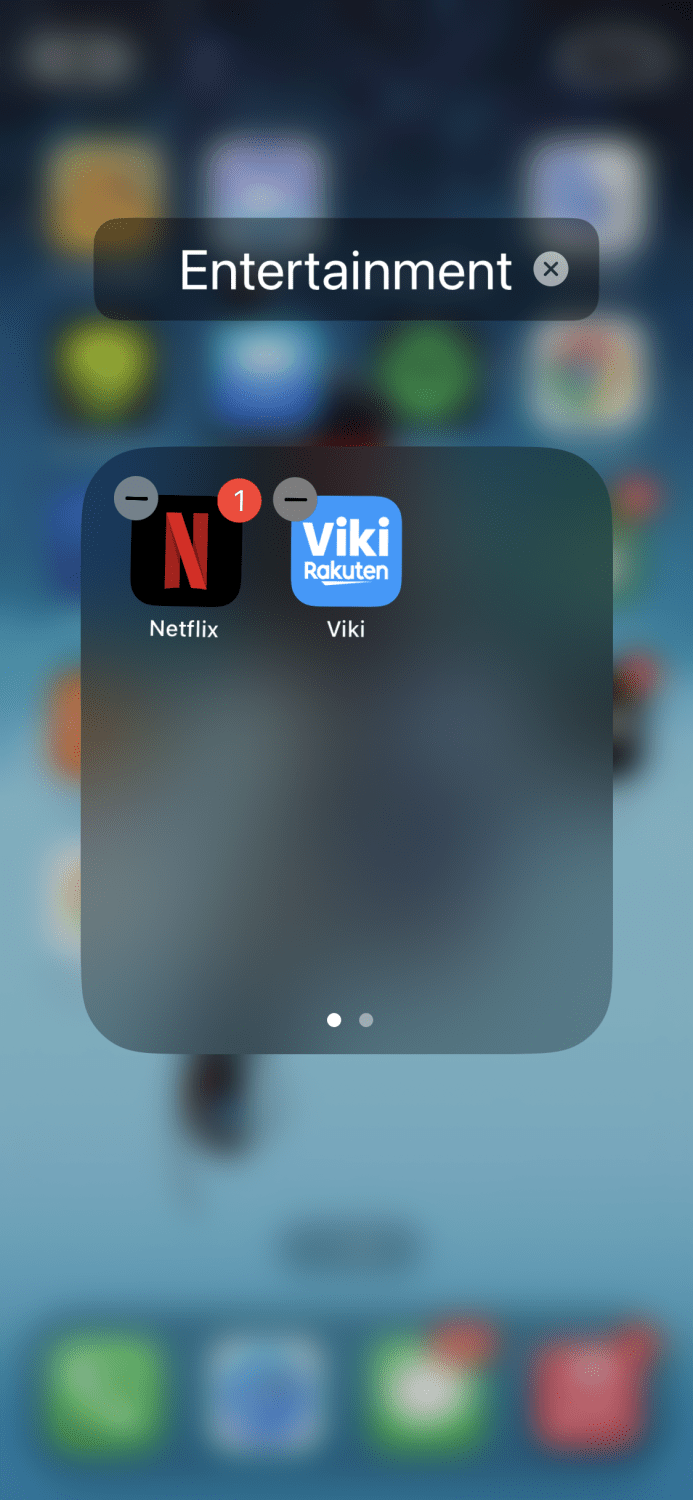
Geben Sie den neuen Namen ein, und schon sind Sie fertig.
So löschen Sie einen Ordner
Wenn Sie das Gefühl haben, dass Sie zu viele Ordner haben und einige davon loswerden möchten, oder wenn Sie sie aus anderen Gründen entfernen wollen, können Sie dies tun, indem Sie auf den Ordner tippen und ihn gedrückt halten, bis diese Optionen erscheinen:
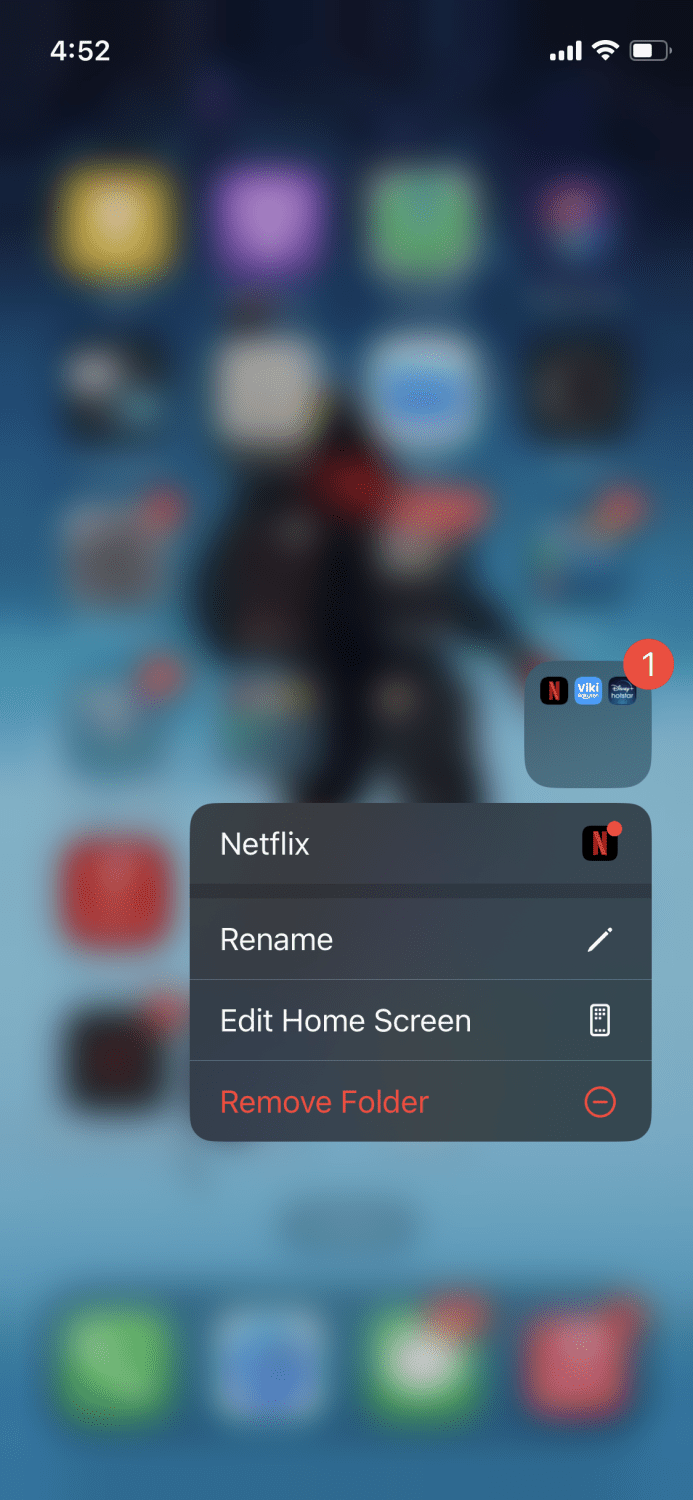
Wählen Sie die Option „Ordner entfernen“ aus. Der Ordner wird gelöscht, und die darin enthaltenen Apps kehren zum Startbildschirm zurück.
Tipps für einen aufgeräumten Startbildschirm
Wenn Ihr Startbildschirm überladen wirkt und Sie für etwas Ordnung sorgen möchten, können Sie die folgenden Tipps befolgen.
„Kategorie“-Ordner erstellen
Durch das Anlegen von Ordnern nach Kategorien können Sie Apps deutlich leichter finden und Platz auf dem Startbildschirm gewinnen. Sie können diverse Ordner erstellen, wie z. B. für Social-Media-Apps, arbeitsbezogene Apps, Apps für Essensbestellungen usw. Ein Beispiel, wie das aussehen kann:
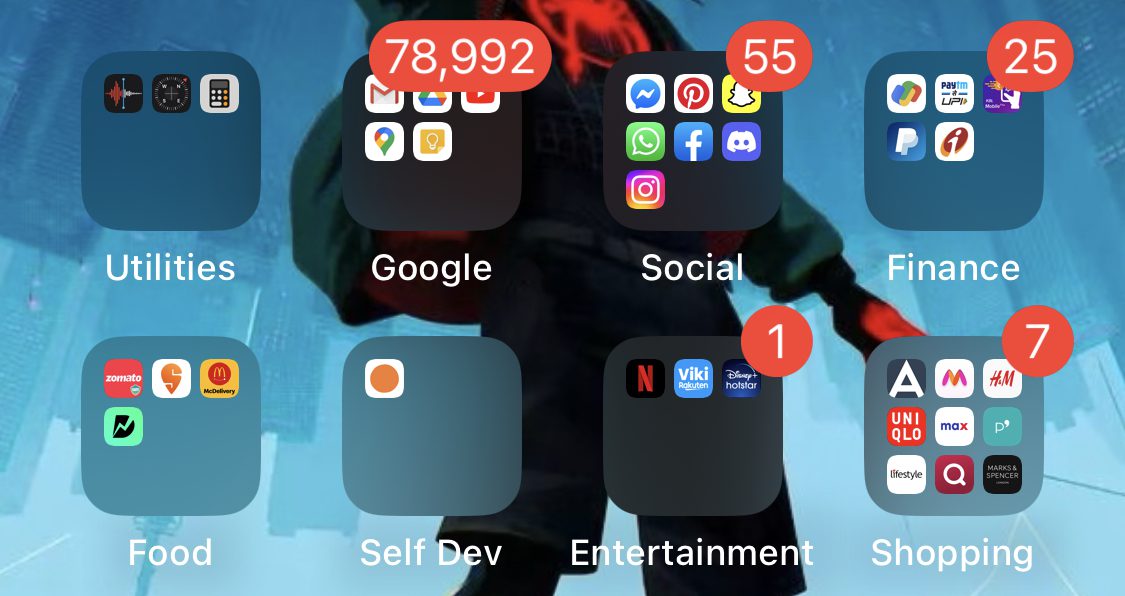
Wenn Sie nun beispielsweise Essen bestellen möchten, suchen Sie nach dem entsprechenden Ordner und finden dort die spezifische App, anstatt den gesamten Startbildschirm durchsuchen zu müssen.
Widgets übereinander stapeln
Dieser clevere Trick hat mir sehr dabei geholfen, meinen Startbildschirm aufgeräumter zu gestalten.
Wenn Sie mehrere Widgets auf dem Startbildschirm haben, können Sie diese wie folgt übereinander stapeln:
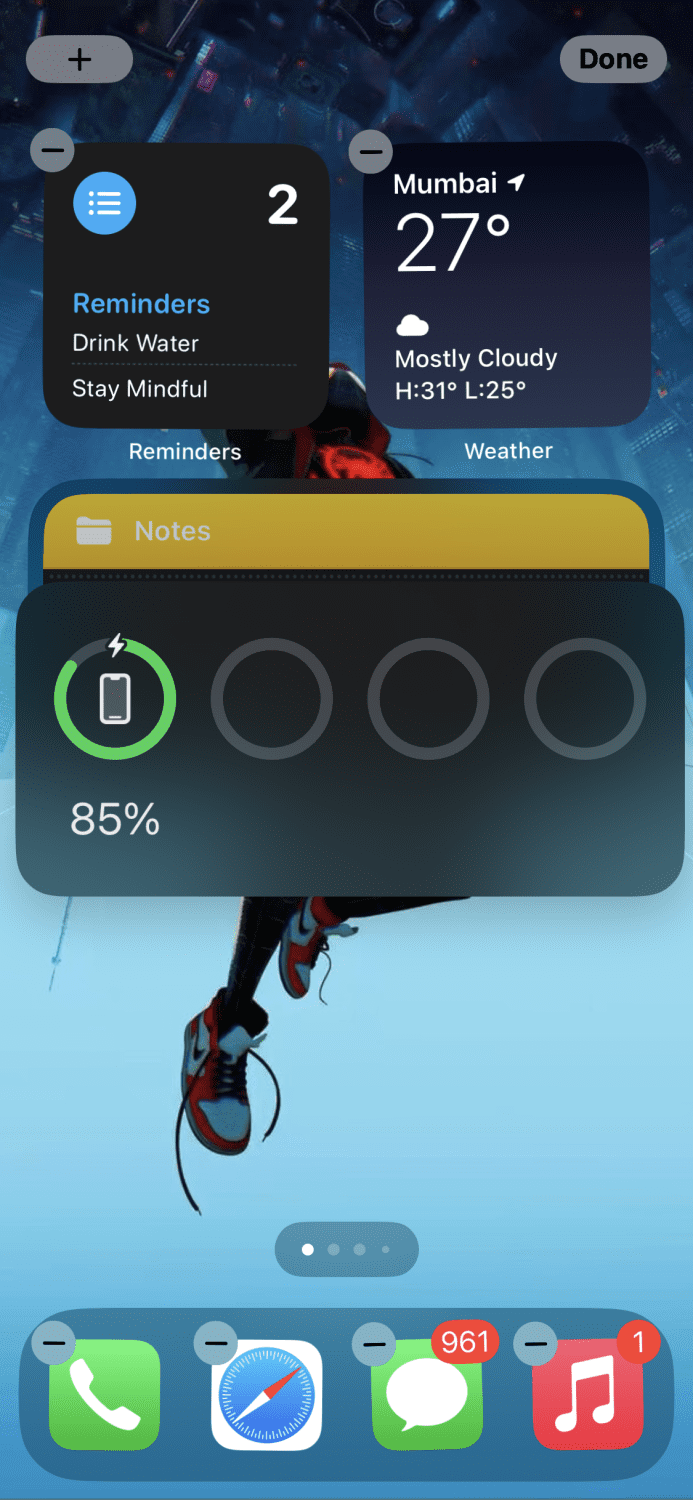
Ziehen Sie dazu einfach ein Widget auf ein anderes. Auf die Widgets im Stapel kann durch einfaches Wischen nach oben und unten zugegriffen werden.
Wenn Sie ein bestimmtes Widget aus dem Stapel entfernen möchten, tippen und halten Sie es gedrückt, bis das folgende Fenster erscheint:
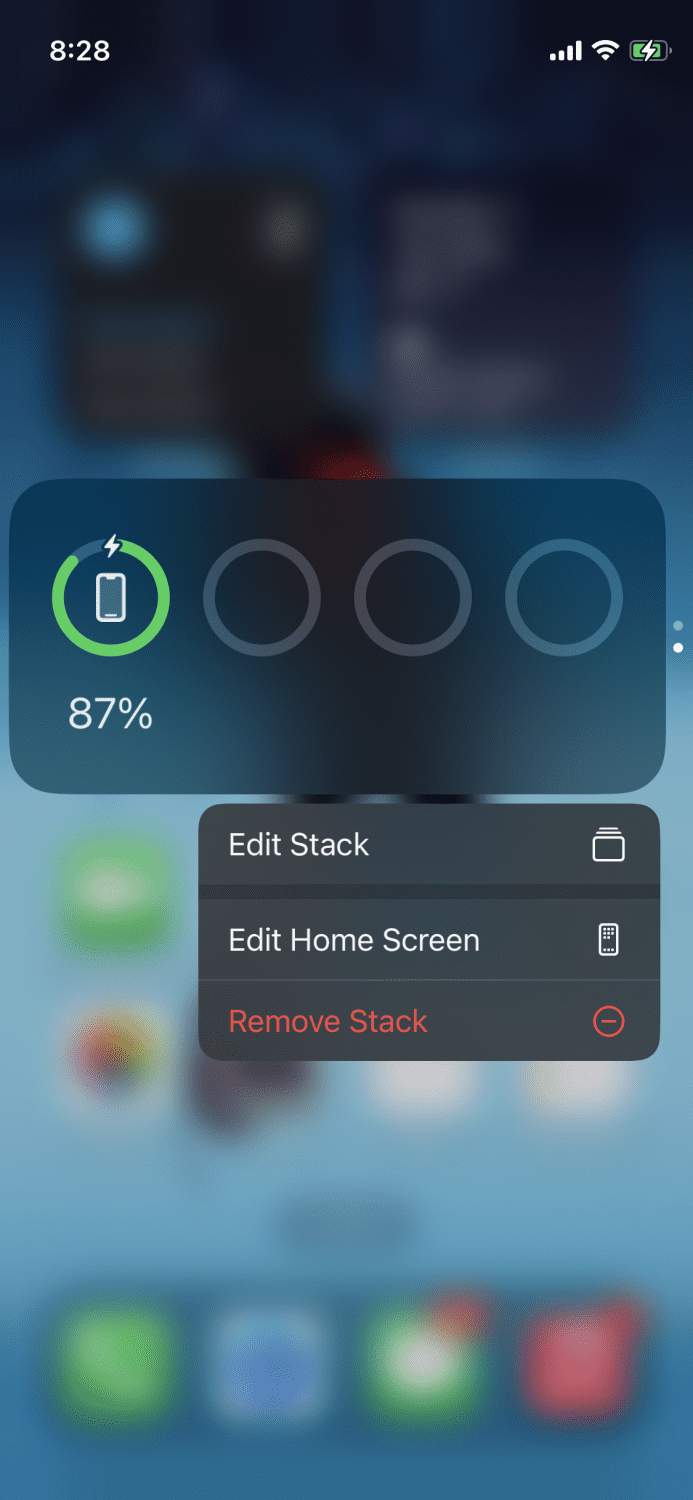
Tippen Sie auf „Stapel bearbeiten“, und von dort aus können Sie es herausziehen und als eigenständiges Widget wieder auf den Startbildschirm legen.
Unerwünschte Seiten ausblenden
Wenn Sie der Meinung sind, dass bestimmte Seiten auf Ihrem Startbildschirm unnötig sind, können Sie diese einfach ausblenden. Tippen und halten Sie auf einen leeren Bereich, bis die Apps zu wackeln beginnen, und tippen Sie anschließend auf die kleinen Punkte unten:
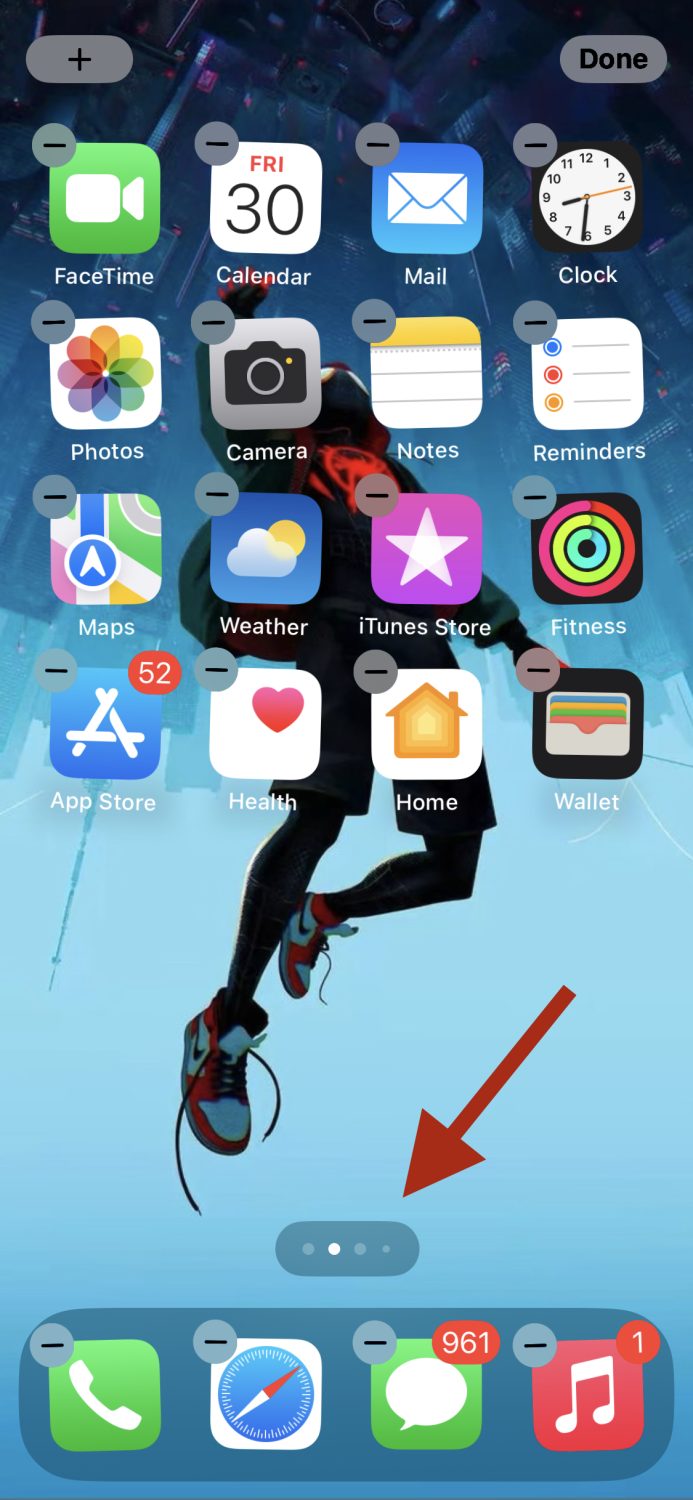
Sie sehen nun eine Liste der vorhandenen Seiten.
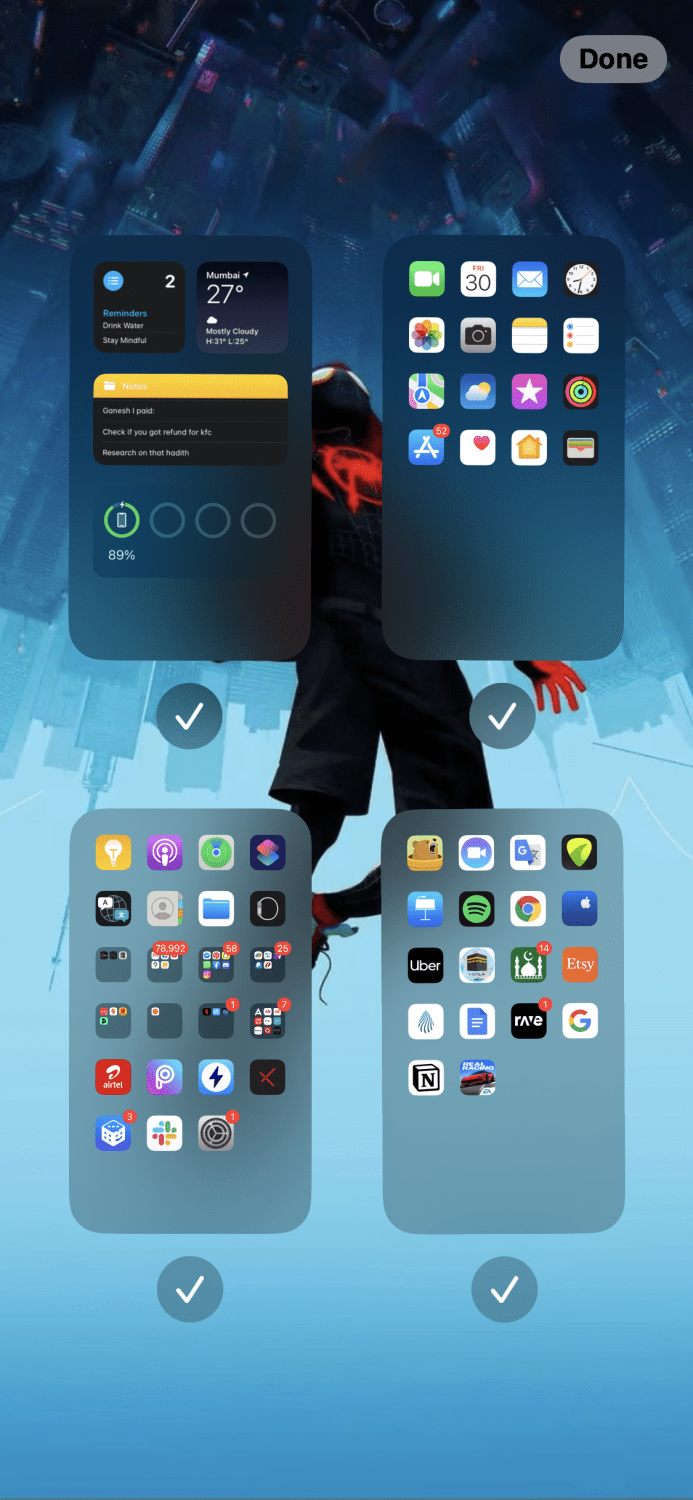
Um eine bestimmte Seite auszublenden, tippen Sie auf das Häkchen unter der Seite. Das ist schon alles.
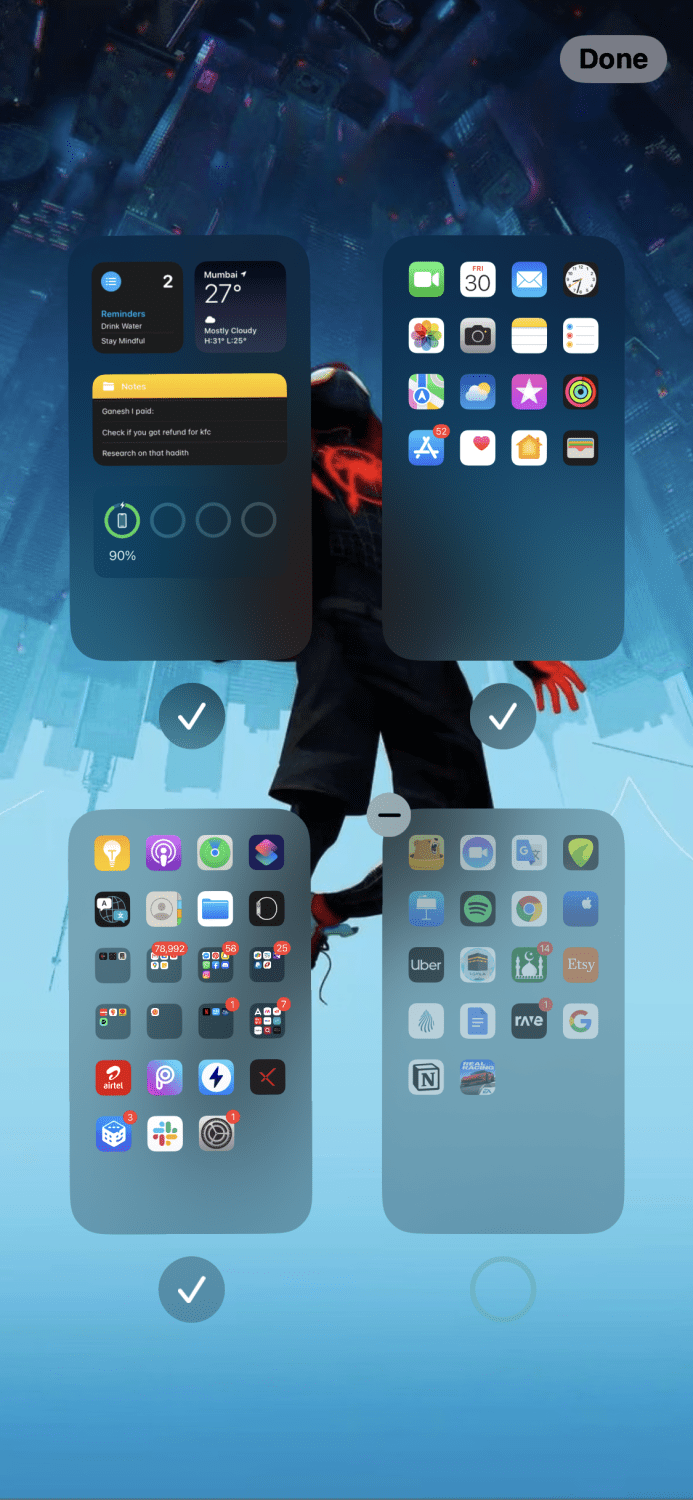
Um sie wieder einzublenden, tippen Sie erneut auf das Häkchen.
Seiten neu anordnen
Manche Seiten enthalten Apps, die „wichtiger“ sind als andere, und Sie möchten diese möglicherweise an einer prominenteren Position haben.
Um die Seiten neu anzuordnen, tippen und halten Sie zunächst auf einen leeren Bereich, bis die Apps zu wackeln beginnen, und tippen Sie dann erneut auf die kleinen Punkte.
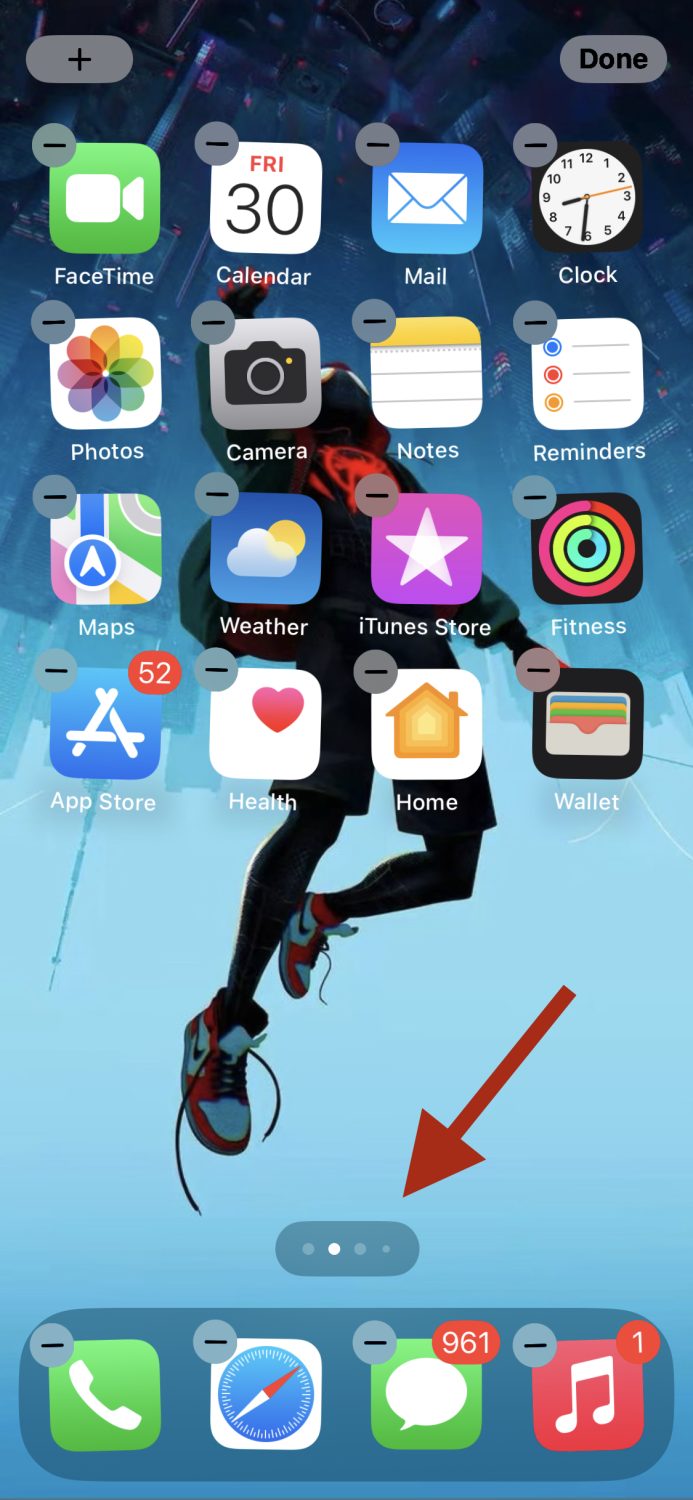
Sobald das Seitenfenster erscheint, ziehen Sie die Seite per Drag-and-Drop an die gewünschte Position.
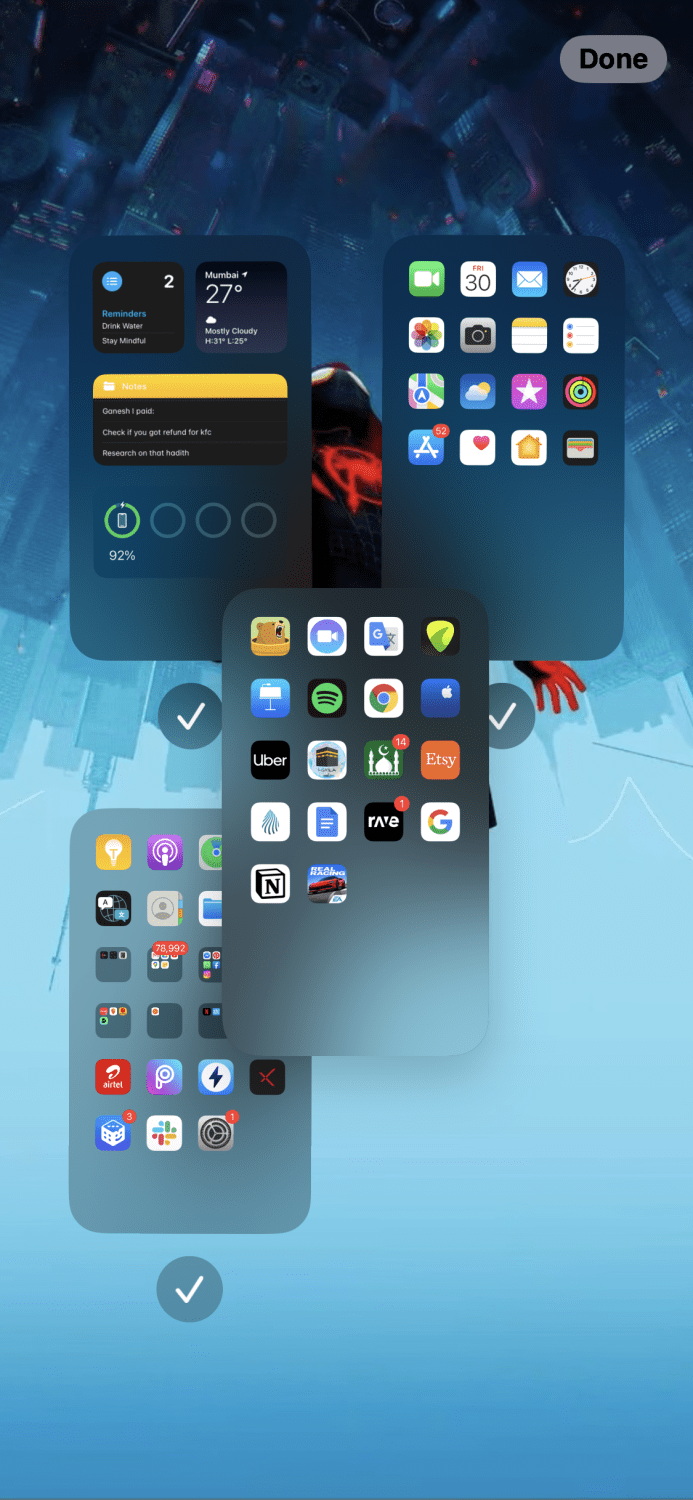
Wenn Sie fertig sind, tippen Sie oben rechts auf „Fertig“.
Unbenutzte Apps ausblenden
Unter all den Apps, die Sie haben, sind sicherlich einige dabei, die Sie kaum verwenden. Es ist ratsam, diese vom Startbildschirm auszublenden und sie nur in der App-Bibliothek zu behalten.
Tippen und halten Sie die entsprechende App und wählen Sie im erscheinenden Fenster „App entfernen“.
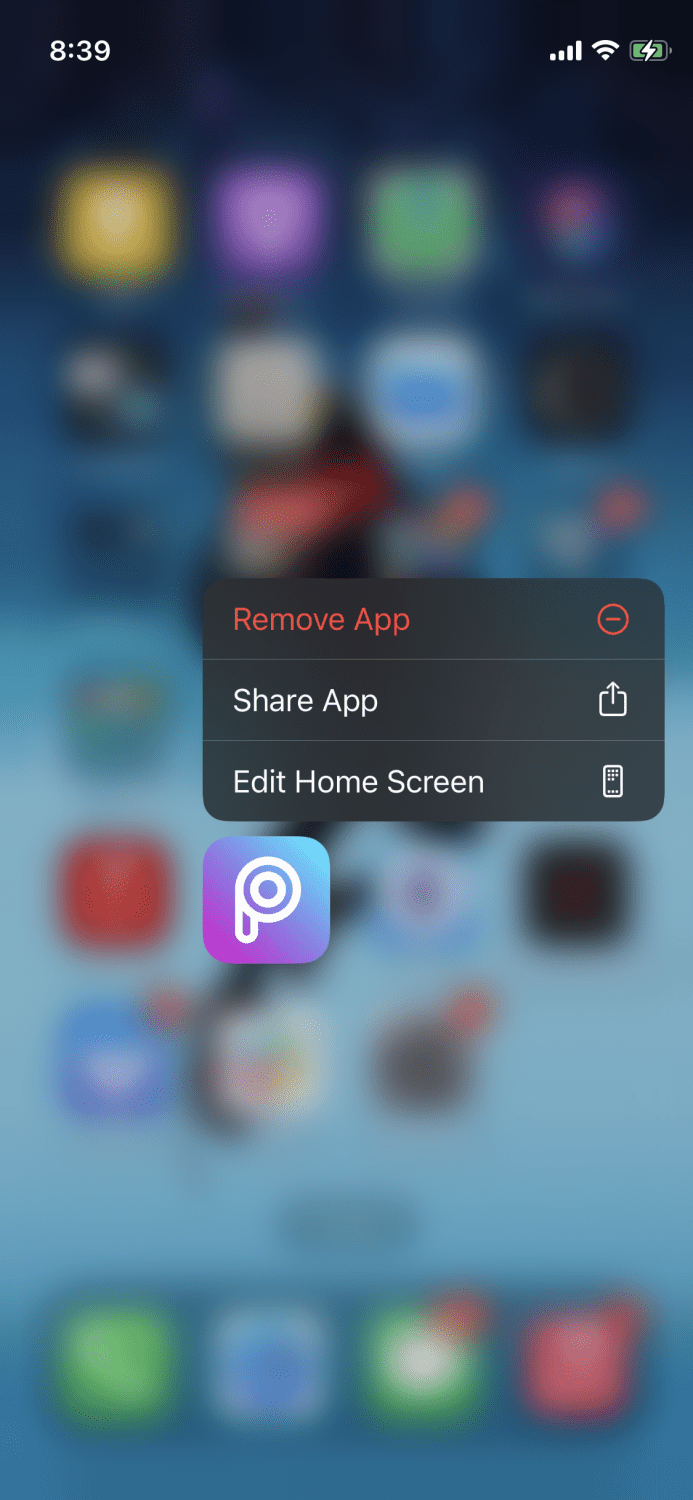
Tippen Sie nun auf die Stelle mit der Aufschrift „Vom Home-Bildschirm entfernen“.
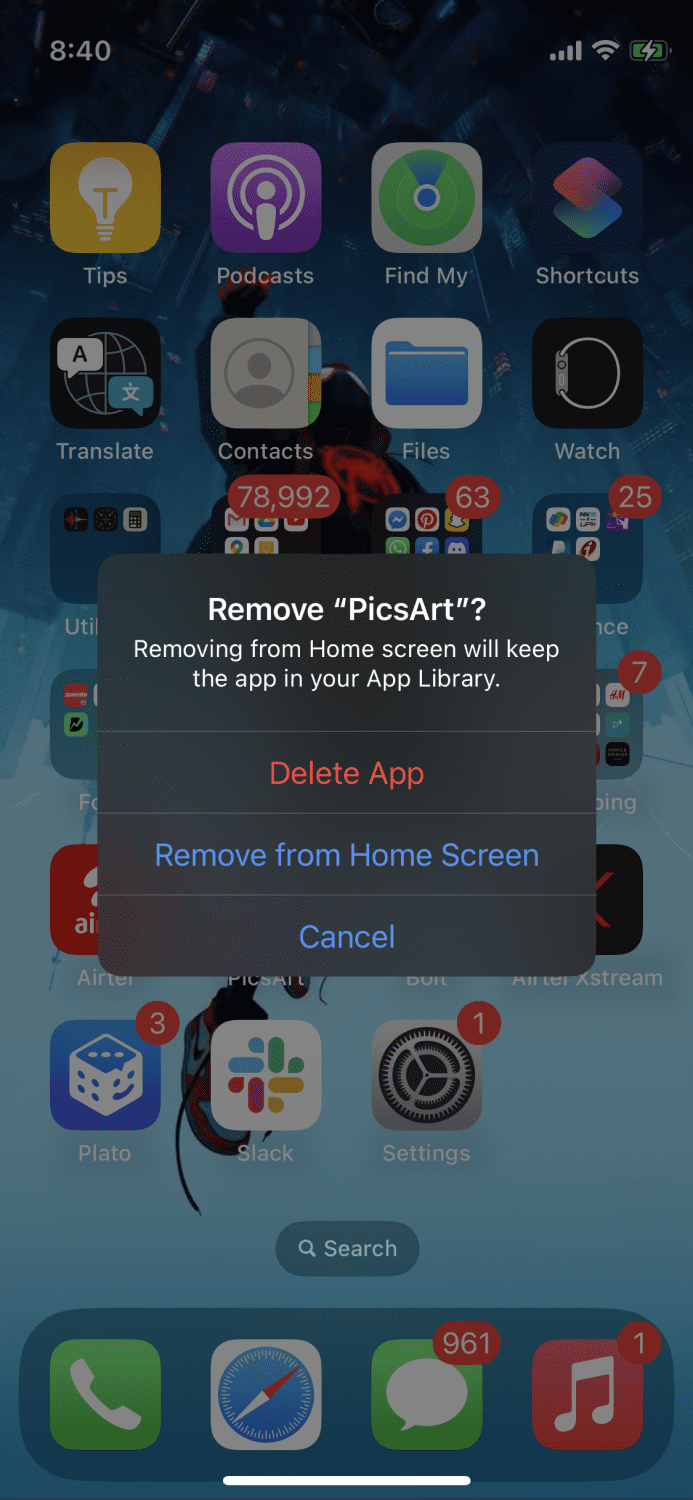
Dadurch wird die App auf Ihrem Startbildschirm ausgeblendet.
Fazit
Es ist zwar toll, viel Speicherplatz auf dem iPhone zu haben, aber es verleitet oft dazu, eine Vielzahl von Apps herunterzuladen, die man im Grunde kaum nutzt. Da sich kaum jemand um den Speicherplatz kümmert, scheuen viele die Mühe, Apps zu löschen oder neu zu organisieren.
Dies führt auf Dauer zu einem unübersichtlichen Zustand, der viel Zeit und Energie kosten und die Produktivität beeinträchtigen kann.
Die oben genannten Tipps helfen Ihnen dabei, die Apps auf Ihrem iPhone zu organisieren und den Startbildschirm so ordentlich wie möglich zu halten.
Möchten Sie Ablenkungen minimieren? Erfahren Sie mehr über die Fokus-Funktion auf dem iPhone: Fokus-Funktion.